T리사이클러뷰를 이용하여 커스텀 리스트를 만들어 본다.
실행 화면

- 리사이클러뷰(RecyclerView)는 기존의 사용하던 리스트뷰(ListView)의 단점들을 보완한 레이아웃이다.
- 단점들을 보완하여 만들어진만큼 기존의 커스텀 리스트뷰를 만들 때에 복잡함을 줄여 리스트를 만들 수 있다. ( 데이터를 관리하는 것과 UI를 표현하는 것이 분리가 되어있으므로 번거로운 기존의 수정 방식을 피할 수 있고 에러도 줄일 수 있다.)
리사이클러뷰(RecyclerView)
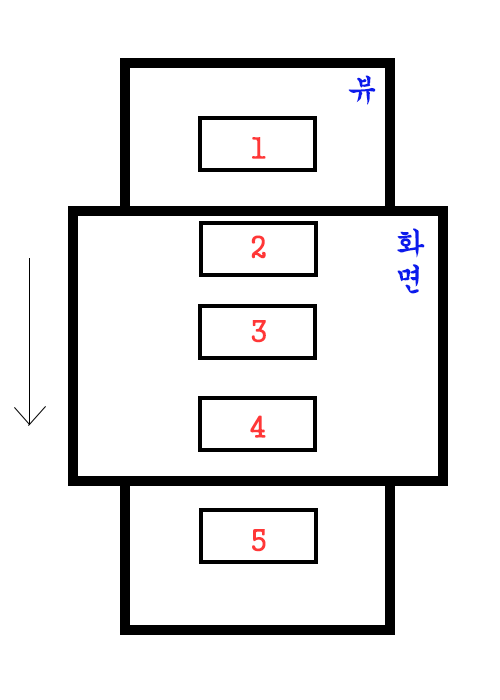
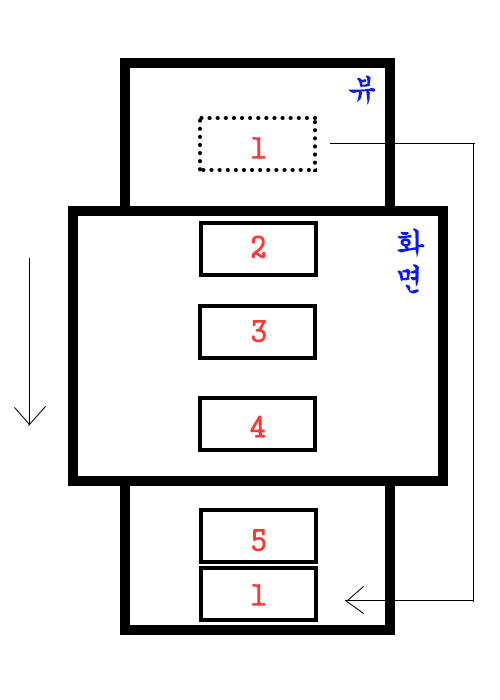
- 이름 그대로 리사이클(재활용)하므로 많은 양의 데이터를 표시하여도 메모리가 부족하게 되어 프로그램이 강제로 종료되는 상황을 막을 수 있다.
(이는 가끔 앱들을 사용하면서 화면을 내릴 때 화면이 버벅거리는 현상들을 발생시킨다.)
- 재활용이란 위 2개의 이미지를 보면 이해하기 편한데 첫 번째 이미지를 보면 1번 뷰와 같이 스크롤을 내려 보이지 않는 뷰도 메모리를 계속 사용하고 있다.
하지만 리사이클 뷰는 두 번째 이미지처럼 지나친 1번 뷰를 다시 아래로 재사용함으로써 메모리 문제를 해결하도록 만들어 준다.
리사이클뷰를 사용하기 위해서는 우선 라이브러리를 추가해주어야 한다.
implementation 'com.android.support:recyclerview-v7:27.1.1'
직접 추가해주어도 상관없지만 아래 글을 참조하여 추가해주면 더욱 좋을 것이다.
2019/04/03 - [안드로이드] - 안드로이드 스튜디오 라이브러리 추가
그러면 먼저 프로젝트 생성 시 만들어지는 메인 레이아웃과 메인 자바 파일을 살펴보겠다.
/* 메인 레이아웃( activity_main.xml ) */
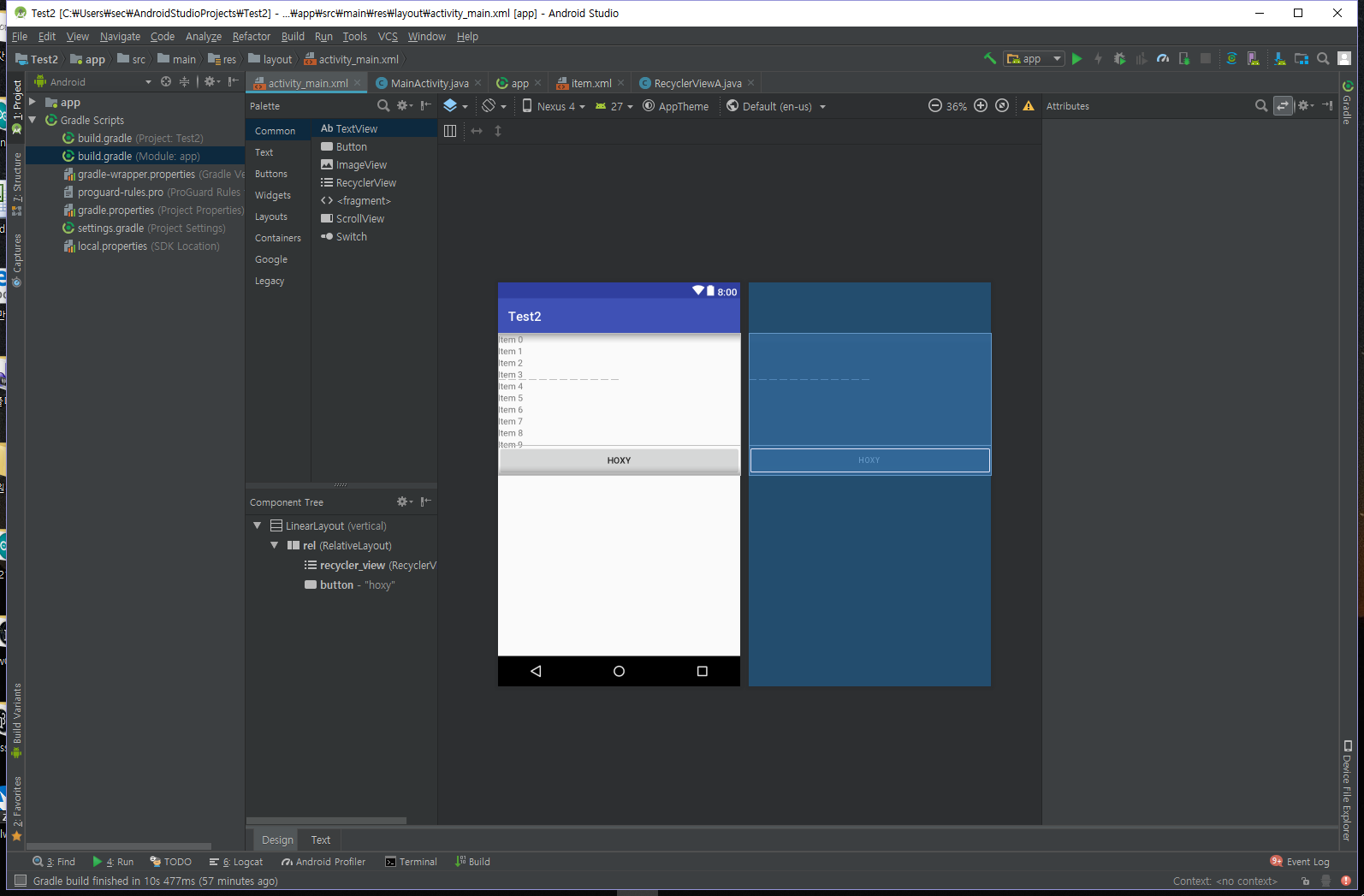
<?xml version="1.0" encoding="utf-8"?>
<LinearLayout xmlns:android="http://schemas.android.com/apk/res/android"
xmlns:app="http://schemas.android.com/apk/res-auto"
xmlns:tools="http://schemas.android.com/tools"
android:layout_width="match_parent"
android:layout_height="wrap_content"
android:orientation="vertical"
tools:context=".MainActivity">
<RelativeLayout
android:id="@+id/rel"
android:layout_width="match_parent"
android:layout_height="wrap_content">
<android.support.v7.widget.RecyclerView
android:id="@+id/recycler_view"
android:layout_width="match_parent"
android:layout_height="wrap_content"
android:paddingBottom="40dp">
</android.support.v7.widget.RecyclerView>
<Button
android:id="@+id/button"
android:layout_width="match_parent"
android:layout_height="wrap_content"
android:layout_alignBottom="@+id/recycler_view"
android:text="hoxy" />
</RelativeLayout>
</LinearLayout>
- android.support.v7.widget.RecyclerView로 리사이클러뷰를 추가하였다. Design 탭의 Palette의 검색하여서 추가할 수도 있다.
- 위 코드를 보면 굳이 RelativeLayout 속에 리사이클러뷰와 버튼을 추가하였다. 이는 리사이클러뷰 밑에 버튼 추가 시 보이지 않는 문제를 해결하기 위해서이다.
( 아마도 버튼이 리사이클러뷰 아래로 가서 보이지 않는 것 같다. 버튼을 먼저 삽입하고 리사이클러뷰를 삽입하면 버튼이 보인다.)
- 리사이클러뷰에서 paddingBottom을 40dp 준 이유도 마찬가지이다. 이를 한번 빼보고 실행해보는 것도 좋을 것이다.
/* 메인 자바 코드 ( MainActivity.java ) */
package com.tistory.godog.test2;
import android.support.v7.app.AppCompatActivity;
import android.os.Bundle;
import android.support.v7.widget.LinearLayoutManager;
import android.support.v7.widget.RecyclerView;
public class MainActivity extends AppCompatActivity {
private RecyclerView recyclerView;
public RecyclerView.LayoutManager layoutManager;
private RecyclerView.Adapter adapter;
@Override
protected void onCreate(Bundle savedInstanceState) {
super.onCreate(savedInstanceState);
setContentView(R.layout.activity_main);
recyclerView = findViewById(R.id.recycler_view);
recyclerView.setHasFixedSize(true);
//layoutManager = new GridLayoutManager(this, 1);
layoutManager = new LinearLayoutManager(this);
recyclerView.setLayoutManager(layoutManager);
adapter = new RecyclerViewA();
recyclerView.setAdapter(adapter);
}
}
- 변수 선언
12라인 : 리사이클러뷰 변수를 선언
13라인 : 리사이클러뷰 변수와 연결하여 관리할 레이아웃 매니저 변수 선언
14라인 : 리사이클러뷰 어뎁터 선언
- 설정
22라인 : .setHasFixedSize(true) 메서드는 리사이클러뷰 안 아이템들의 크기를 가변적으로 바꿀지 아니면 일정한 크기를 사용할지를 지정한다.
이를 false로 준다면 매번 아이템들의 크기를 계산해야 하므로 성능 저하에 영향을 미칠 수 있다. 그리고 디자인적으로도 크기가 다 같은 것이 좋으니 true를 주는 게 좋다.
24/25라인 : 레이아웃 매니저의 타입을 지정해준다. 24라인 주석처리가 된
new GridLayoutManager(this, 1)는 그리드형으로 보여준다. 그리드형이라고 한다면 쉽게 말해서
m x n 형태이다. 여기서 2번 째로 주는 인수가 열의 개수이다.
25라인 : new LinearLayoutManager(this)는 우리가 생각하는 그 리스트형으로 설정에 따라서 가로 혹은 세로로 표시할 수 있다.
28라인 : 리사이클러뷰와 레이아웃 매니저를 연결해준다.
30라인 : 여기서는 어뎁터 객체를 생성하는데, 이는 추후의 추가할 어뎁터 자바 파일명이다.
31라인 : 리사이클러뷰의 어뎁터를 연결해준다.
다음 글에서 이어집니다
2019/04/14 - [Android] - 안드로이드 리사이클러뷰(RecyclerView) (2)
'Android' 카테고리의 다른 글
| 안드로이드 DB(데이터베이스) 생성 (0) | 2019.04.21 |
|---|---|
| 안드로이드 리사이클러뷰(RecyclerView) 사용법 (2) (0) | 2019.04.14 |
| 안드로이드 스튜디오 라이브러리 추가 (1) | 2019.04.03 |
| 안드로이드(자바) 날짜/시간 구하기 (0) | 2019.04.03 |
| 안드로이드 날짜/시간 다이로그(dialog) (0) | 2019.04.01 |